Origin Önbelleğinizi Nasıl Temizlersiniz?
Origin , EA'nın Steam'e cevabıdır ,(Steam) ancak kendisine bir PC oyuncusu diyen herkes, bunun kıyaslandığında sönük kaldığını bilir. Özellikle daha modern bir işletim sisteminde eski oyunları oynamaya çalışıyorsanız, Origin'e(Origin) genellikle garip hatalar eşlik eder. (odd glitches)İyi haber şu ki, bu sorunların çoğunu düzeltmenin nispeten basit bir yolu var: Origin önbelleğinizi temizleyin.
Önbelleği temizlemek herkesin yapabileceği basit bir işlemdir ve aksi takdirde hatalara neden olabilecek bozuk veya hatalı verileri temizleyecektir. Origin'in(Origin) oyunlarınızı başlatmayacağını (veya bir şey çalmaya çalıştığınızda yanıt vermediğini) fark ederseniz, önbelleğinizi temizleyerek sorun gidermeye başlayın .

Origin Önbelleğinizi Nasıl Temizlersiniz?(How to Clear Your Origin Cache)
Origin şu anda çalışıyorsa, (Origin)önbelleğinizi temizlemeden(clearing your cache) önce kapatın .
EA Desktop Üzerinden Önbelleğinizi Nasıl Temizlersiniz?(How to Clear Your Cache Through EA Desktop)
EA Desktop(EA Desktop) uygulaması şu anda açık beta sürümündedir. Origin yerine kullanırsanız , önbelleğinizi temizlemek birkaç seçeneği seçmek kadar basittir.
- EA Desktop uygulamasını açın ve ekranın sol üst köşesindeki üç çizgiyi seçin.
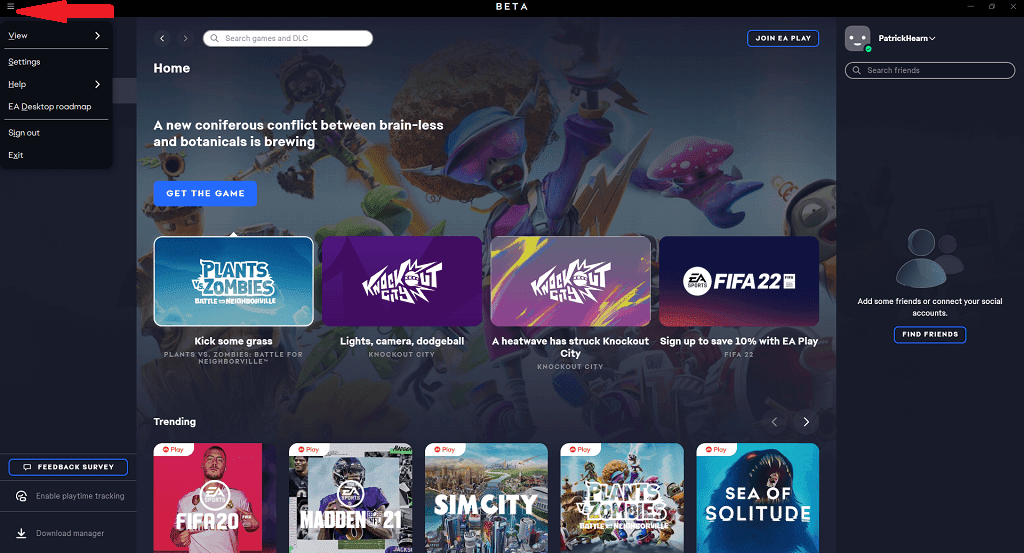
- Yardım(Help) > Uygulama Kurtarma'yı(App Recovery.) seçin .

- Önbelleği Temizle'yi(Clear Cache.) seçin .

Bu, uygulamayı yeniden başlatacak ve önbelleğinizi temizleyerek uygulamadaki çok sayıda küçük hatayı ve aksaklığı çözecektir. EA Desktop'ın hala açık (EA Desktop)betada(Bear) olduğunu unutmayın , bu nedenle henüz tam olarak çözülmemiş potansiyel yazılım çakışmaları ve hatalar vardır.
Bunu Başlat Menüsü(Start Menu) > EA > Uygulama Kurtarma'yı(App Recovery.) açarak da yapabilirsiniz . Uygulamayı tamamen açmaya gerek kalmadan aynı işlevi yerine getirecektir.

Origin Aracılığıyla Önbelleğinizi Nasıl Temizlersiniz?(How to Clear Your Cache Through Origin)
Çoğu insan gibi hala geleneksel Origin uygulamasını kullanıyorsanız, önbelleği temizlemek biraz daha karmaşıktır (ancak yine de kolayca yapılabilir).
- Origin'i kapatın ve (Close Origin)Görev Yöneticisi'ni(Task Manager)(opening Task Manager) açıp orada bulduğunuz ilgili işlemleri sonlandırarak çalışan başka işlem kalmadığından emin olun.
- Windows + R yazın veya Windows arama çubuğunda Çalıştır'ı arayın.(Run)

- %ProgramData%/Origin girin ve Tamam'ı seçin.(OK.)

- Görünen klasörde LocalContent dışındaki her şeyi silin.(LocalContent.)

- Windows + R girin veya tekrar Çalıştır'ı(Run) arayın .

- %AppData% girin ve Tamam'ı seçin.(OK.)
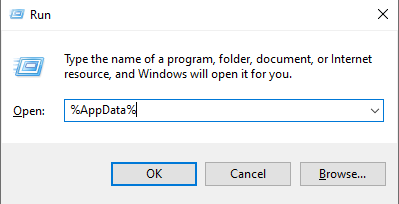
- Bu, Dolaşım(Roaming.) adlı bir alt klasör açacaktır . Origin klasörünü seçin ve silin .

- Dosya klasöründeki gezinme çubuğuna bakın. AppData'yı(AppData) ve ardından Yerel'i(Local.) seçin .

- Local içindeki (Local.)Origin klasörünü seçin ve silin .

- PC'nizi yeniden başlatın.
Bu işlem, depolanan yapılandırma verilerini temizler ve oyunlarınızın başlamamasına veya Origin'in(Origin) kendisinde arızalara neden olabilecek aksaklıkların giderilmesine yardımcı olur .
Mac'te Origin Önbelleğinizi Nasıl Temizlersiniz?(How to Clear Your Origin Cache On Mac)
Öncelikle bir Mac kullanıcısıysanız, önbelleği temizlemek(clearing the cache) daha da karmaşık hale gelir. Zor değil, ama sıkıcı.
- Finder'ı(Finder.) açın .
- Git(Go) > Klasöre Git'i(Go to Folder) seçin .

- /Library/ ve Git'i seçin . (Go. )
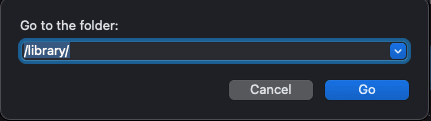
- Uygulama Desteği'ni(Application Support.) seçin .
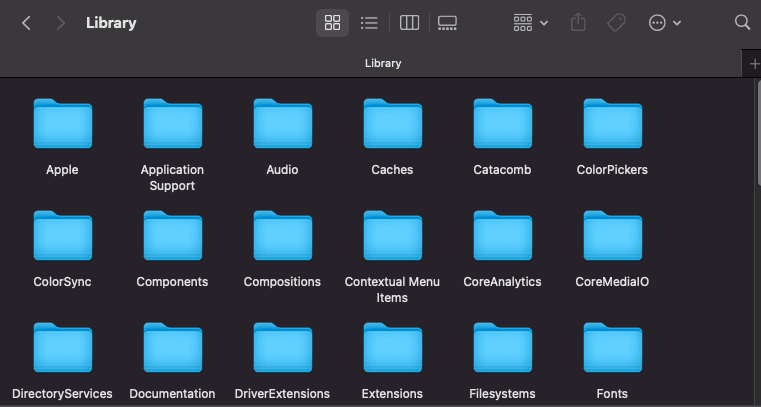
- Origin'i(Origin.) seçin .

- DownloadCache'i seçin ve silin .(DownloadCache.)

- Çöpünüzü boşaltın.
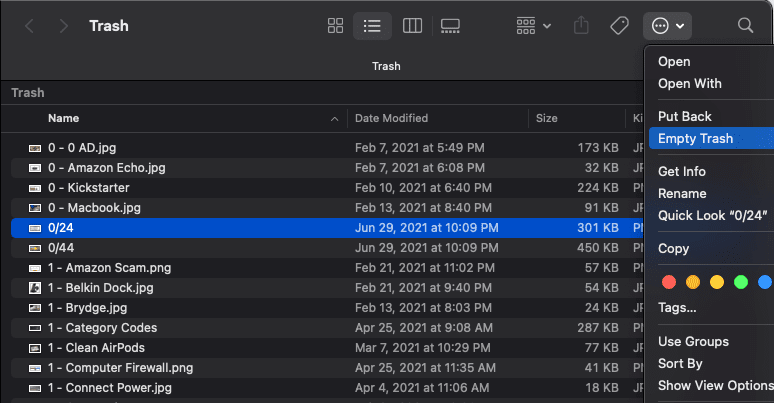
Origin önbelleğini temizlemeyi tamamlamak için işlemin sonunda çöp kutusunu boşaltmanız çok önemlidir . Ardından Mac'inizi yeniden başlatmalı ve (Mac)Origin'i(Origin) yeniden başlatmalısınız .
Ek Sorun Giderme Adımları(Additional Troubleshooting Steps)
Önbelleğinizi temizlemek sorunu çözmezse, uygulayabileceğiniz birkaç ek adım vardır.
Origin Oyun İçinde Devre Dışı Bırak(Disable Origin In-Game)
Origin , arkadaş listenize erişmenizi sağlayan bir oyun içi yer paylaşımı içerir, ancak bazı oyunlarda sorunlara neden olduğu kanıtlanmıştır. Bir başlığı başlatırken sorun yaşıyorsanız, bu özelliği devre dışı bırakın.
- Origin > Oyunlarım Kitaplığı'nı(My Games Library.) açın .
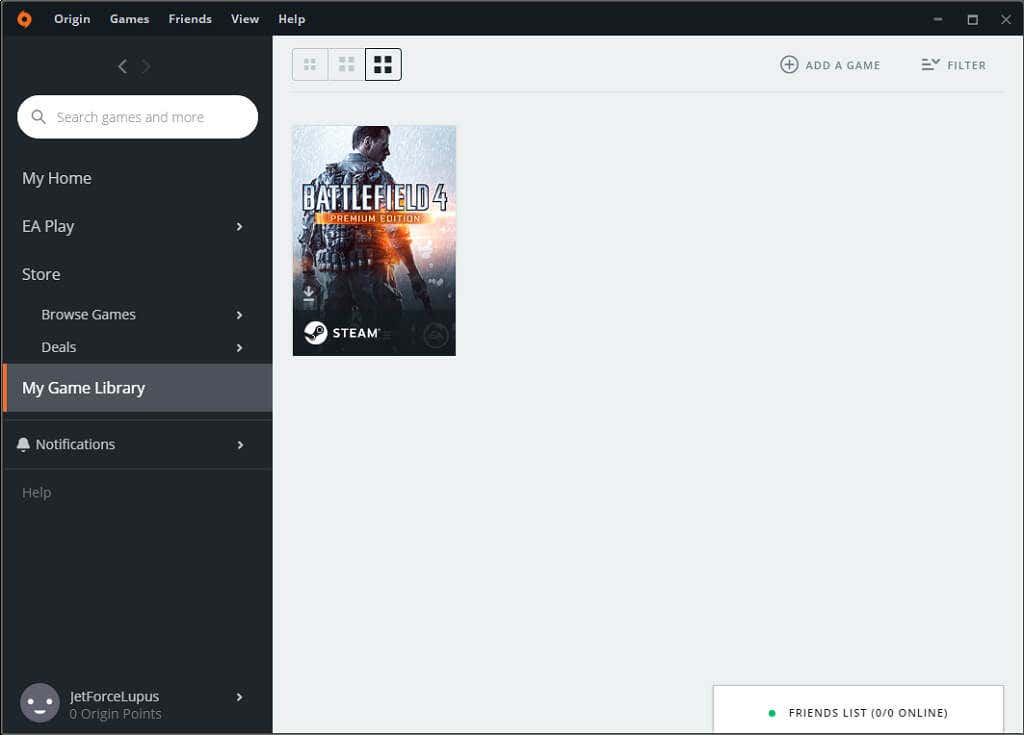
- Oyuna sağ tıklayın ve Oyun Özellikleri'ni(Game Properties) seçin , ardından Oyun İçi Köken'i devre dışı bırakmak için kutunun işaretini kaldırın .(Origin In-Game.)

Oyun Dosyalarını Onar(Repair Game Files)
Origin, oyunlarla ilgili en yaygın sorunların çoğunu düzeltecek yerleşik bir onarım servisine sahiptir.
- Origin > Oyunlarım Kitaplığı'nı(My Games Library.) açın .
- Sorun başlığını seçin ve ardından oyunun altındaki dişliyi seçin, ardından Onar'ı seçin.(Repair.)

Origin, yeniden başlamadan önce ilgili dosyaları yeniden indirdiği bir süreçten geçecek. Bundan sonra oyununuzu başlatmayı deneyin.
Origin, EA oyunları için önde gelen platformdur, ancak bazen oyunları başlatmakta zorlanabilirsiniz - özellikle de orijinal olarak önceki bir işletim sisteminde çıktıysalar. Sims 3 , ayarlarla uğraşmadan Windows 10'da(Windows 10) çalıştırmak inanılmaz derecede sıkıcı olan bir oyun örneğidir .
İyi haber şu ki, önbelleği temizlemek veya Origin'in onarım hizmetini çalıştırmak gibi birkaç hızlı düzeltme sizi en sevdiğiniz oyunlara kısa sürede geri döndürecek.
Related posts
En iyi Wired and Wireless Gaming Headsets
Windows 10 PC için Gaming and Work için Best Mechanical Keyboards
Use GBoost Windows 10 PC'de Gaming performance'i artıracak
Fix Surface Book 2 Gaming, Sleeping, VR sırasında Fix Surface Book 2 Battery Drain issue
PC için Download Tencent Gaming Buddy PUBG Mobile emulator
Gaming yılında GG Mean, Chat, And More Ne Yapar
8 Best FPS Browser Games Şimdi Online Oynayabilirsiniz
HP OMEN 15 Powerful and Immersive Gaming için Laptop
2021'de Buying değerinde 5 Best Android Gaming telefonlar
Twitch vs YOUTUBE: Streaming için Better olan?
Great Hikayeler ile 8 PC Games
Nasıl Oyunları için Steam Cloud Saves Kullanılır
Nasıl Animal Crossing yılında Başlayın için: New Ufuklar
Steam Library'inize Buharlı Y8875220 Nasıl Eklenebilir
6 Best Public Domain Video Games Free'yi şimdi oynatmak için
PC Gaming için 5 En İyi Kontrolörler
Games buharda paylaşılır
Nasıl Oculus Quest Hand Tracking Technology Works
Nasıl PC or Mobile değiştirme Minecraft Skin için
Twitch'de Bağışlar Nasıl Kurulur?
